Как настроить роутер?
Вопросы Лимит по процентам для займа сотруднику организации
Вопросы Спортивная гимнастика и акробатика для детей: развитие тела и духа
Вопросы ДПК для забора и террасы: преимущества использования и особенности
Вопросы Топ-10 популярных групповых программ: отбор, контроль, мотивация
Вопросы Использование различных снарядов и оборудования в тренировках
Вопросы Приморская таможня конфисковала крупную партию гель-лаков, ввезенных под видом бытовой техники
Вопросы Что такое страх?
Вопросы Окна ПВХ от VEKA: преимущества



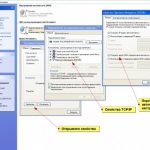



















Многие из нас до сих пор задаются вопросом: «Что же такое роутер и как его настроить?» Итак, давайте разбираться. Роутер или маршрутизатор — это специальное устройство, позволяющее нескольким компьютерам одной локальной сети, получать доступ в Интернет. При помощи роутера обеспечивается реализация барьера между непосредственно локальной сетью и Интернет-соединением. Принцип работы многих роутеров основывается на Трансляции Сетевых Адресов (NAT).»
Итак, предположим, Вы приобрели это замечательное устройство, способное обеспечить несколько компьютеров Вашей локальной сети доступом в Интернет. Но стоит отметить, что на маршрутизаторе будут стоять заводские настройки и стандартные логин и пароль типа admin admin, которые оставлять в первоначальном виде по сути нежелательно. Следовательно, Вам необходима настройка роутера под конкретные компьютеры Вашей локальной сети с новым паролем и логином.»
Самыми популярными моделями роутеров на сегодняшний день являются:»
Zyxel P-330W-EE, Asus (520GC, 520GU), а также «Wi-Fi роутер «Билайн», «Билайн» N150L и «Билайн» D150L,» D-Link DIR (320, 300NRU, 615), Linksys WRT610N и роутер Trendnet 432BRP.
При покупке маршрутизатора Вы заметите, что к нему дается инструкция и диск, где подробно и пошагово показано, как настраивать устройство.»
Рассмотрим основные этапы настройки роутера» D-Link DIR 320.»
1. Первым делом Вам необходимо подключить кабель, который был проведен в Вашу квартиру монтажники, в порт Internet, а сам компьютер нужно подключить в любой из LAN портов.»
2. Затем откройте Ваш браузер (программа, при помощи которой Вы открываете страницы сайтов на компьютере). Это может быть как Internet Explorer, так и Opera, Safari, Firefox, Google Chrome и другие.»
3. Введите в адресную строку следующее:192.168.0.1, а затем нажмите на клавиатуре клавишу Enter. У Вас должно отобразиться окно с предложением ввести логин и пароль, предназначенные для доступа на роутер. Поле User Name заполняется и туда вводится admin, а поле Password пока оставляете пустым. Третье поле требует ввода символов изображенных на картинке. Далее нажмите кнопку Log In.»
4. После этого в разделе Setup выбирается пункт Internet Setup. Далее нажмите кнопку Manual Internet Connection Setup.
5. В My Internet Connection is — необходимо выбрать Russia L2TP (Dual Accsess), и затем опуститься чуть ниже.»
6. «Далее отметим кружком строку Dynamic IP, а в поле Server IP/Name — введем tp.internet.beeline.ru. В строке L2TP Account — вводим логин, в L2TP password — вводим пароль. В поле MTU устанавливаем значение 1400. В Connection mode select — выбираем из списка Always. После этого нажимаем кнопку Save Settings.
7. Далее ожидаем сохранения настроек роутером и его перезагрузки, как правило, это не превысит1-2 минуты. Закончив перезагрузку роутер установит подключение с Сетью автоматически.»
Теперь вопрос: «Как настроить роутер?» не будет ставить Вас в тупик! Удачной настройки! «
«
Многие из нас до сих пор задаются вопросом: «Что же такое роутер и как его настроить?» Итак, давайте разбираться. Роутер или маршрутизатор — это специальное устройство, позволяющее нескольким компьютерам одной локальной сети, получать доступ в Интернет. При помощи роутера обеспечивается реализация барьера между непосредственно локальной сетью и Интернет-соединением. Принцип работы многих роутеров основывается на Трансляции Сетевых Адресов (NAT).»
Итак, предположим, Вы приобрели это замечательное устройство, способное обеспечить несколько компьютеров Вашей локальной сети доступом в Интернет. Но стоит отметить, что на маршрутизаторе будут стоять заводские настройки и стандартные логин и пароль типа admin admin, которые оставлять в первоначальном виде по сути нежелательно. Следовательно, Вам необходима настройка роутера под конкретные компьютеры Вашей локальной сети с новым паролем и логином.»
Самыми популярными моделями роутеров на сегодняшний день являются:»
Zyxel P-330W-EE, Asus (520GC, 520GU), а также «Wi-Fi роутер «Билайн», «Билайн» N150L и «Билайн» D150L,» D-Link DIR (320, 300NRU, 615), Linksys WRT610N и роутер Trendnet 432BRP.
При покупке маршрутизатора Вы заметите, что к нему дается инструкция и диск, где подробно и пошагово показано, как настраивать устройство.»
Рассмотрим основные этапы настройки роутера» D-Link DIR 320.»
1. Первым делом Вам необходимо подключить кабель, который был проведен в Вашу квартиру монтажники, в порт Internet, а сам компьютер нужно подключить в любой из LAN портов.»
2. Затем откройте Ваш браузер (программа, при помощи которой Вы открываете страницы сайтов на компьютере). Это может быть как Internet Explorer, так и Opera, Safari, Firefox, Google Chrome и другие.»
3. Введите в адресную строку следующее:192.168.0.1, а затем нажмите на клавиатуре клавишу Enter. У Вас должно отобразиться окно с предложением ввести логин и пароль, предназначенные для доступа на роутер. Поле User Name заполняется и туда вводится admin, а поле Password пока оставляете пустым. Третье поле требует ввода символов изображенных на картинке. Далее нажмите кнопку Log In.»
4. После этого в разделе Setup выбирается пункт Internet Setup. Далее нажмите кнопку Manual Internet Connection Setup.
5. В My Internet Connection is — необходимо выбрать Russia L2TP (Dual Accsess), и затем опуститься чуть ниже.»
6. «Далее отметим кружком строку Dynamic IP, а в поле Server IP/Name — введем tp.internet.beeline.ru. В строке L2TP Account — вводим логин, в L2TP password — вводим пароль. В поле MTU устанавливаем значение 1400. В Connection mode select — выбираем из списка Always. После этого нажимаем кнопку Save Settings.
7. Далее ожидаем сохранения настроек роутером и его перезагрузки, как правило, это не превысит1-2 минуты. Закончив перезагрузку роутер установит подключение с Сетью автоматически.»
Теперь вопрос: «Как настроить роутер?» не будет ставить Вас в тупик! Удачной настройки! «
«